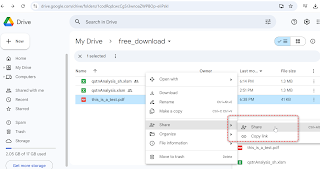ปีนี้ 2568 ข้อสอบ กพ(ภาค ก) มีการออกข้อสอบเรื่อง ความน่าจะเป็น ก็เลย เอาข้อสอบจริง e-Exam มาทบทวนกันหน่อย เผื่อการสอบรอบ Paper&Pencil เดือน ส.ค. 68 หรือ ใครจะสอบปีหน้า ก็จะได้เตรียมตัวไว้ด้วย คำสั่ง: ให้ท่านเลือกคำตอบที่ถูกต้องที่สุด สุ่มหยิบการ์ดเลข 1, 2, 3, 4, 5, 6, 7, 8 พร้อมกัน 2 ใบ ความน่าจะเป็นที่ผลรวม จะได้เลขคู่ เท่ากับเท่าได วิธีคิด จะหยิบการ์ดได้เลข คู๋ เมื่อหยิบครั้งละ 2 ใบ จะเกิดขึ้นได้ 2 กรณี คือ กรณีแรก หยิบได้ใบหนึ่งเป็นเลขคู่ และอีกใบหนึ่งเป็นเลขคู่ (เลขคู๋ + เลขคู่ ได้เลขคู่ เช่น 2 + 4 = 6) กรณีที่สอง หยิบได้ใบหนึ่งเป็นเลขคี่ และอีกใบหนึ่งเป็นคี่เหมือนกัน (เลขคี่ + เลขคี่ = เลขคู่ เช่น 1 + 3 = 4) การสุ่มนี้ มีเงื่อนไขคือ จะไม่นับซ้ำ เช่น หยิบครั้งแรก ได้เลข 1 และ เลข 2 หยิบครั้งที่สอง ได้เลข 2 และ เลข 1 อย่างนี้ ถือว่า ซ้ำ นับเป็นครั้งเดียว อีกอย่าง เนื่องจากว่า มีการ์ดทั้งหมด 8 ใบ การที่จะหยิบได้ เลขซ้ำกัน 2 ใบ เช่น ได้ เลข 1 จำนวน 2 ใบ จะไม่เกิดขึ้น เพราะมีเลข 1 เพียงใบเดียวเท่านั้น สูตรการหาความเป็นไปได้ คือ ความน่าจ...